win10 システムに IE ブラウザをインストールできない場合はどうすればよいですか?コンピュータ システムが win10 にアップグレードされると、元のデフォルトの IE ブラウザがエッジ ブラウザのアップグレード バージョンになり、元の IE がブラウザをインストールできません。エッジ ブラウザはあらゆる面で IE ブラウザより優れていますが、一部のユーザーは依然として IE ブラウザに戻りたいと考えています。以下では、エディターが IE をインストールできない問題の解決策を提供します。 win10システム上のブラウザです。

1. win10 コンピューターのデスクトップを開き、「win」キーと「R」キーを押して実行メニューを開き、「control」と入力して確認してコントロールを開きます。パネル。
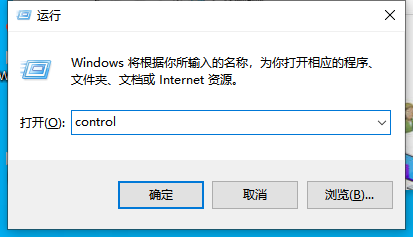
2. 表示モードを「カテゴリー」に設定し、「プログラム」をクリックしてプログラム制御ウィンドウに入ります。
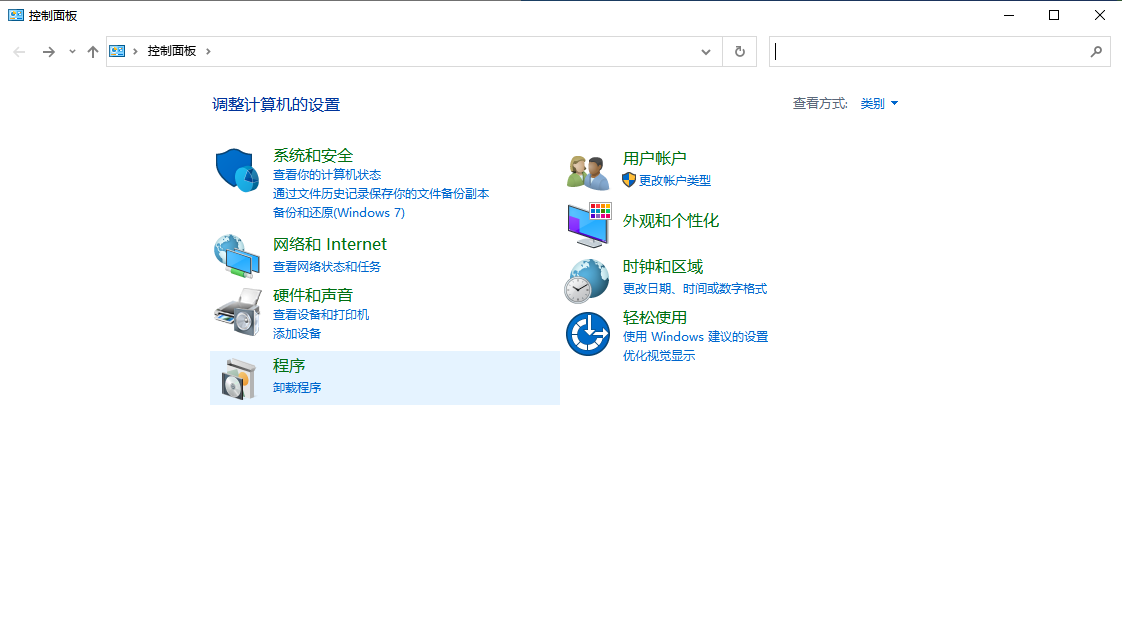
3.「プログラムと機能」の「Windows の機能の有効化または無効化」をクリックします。
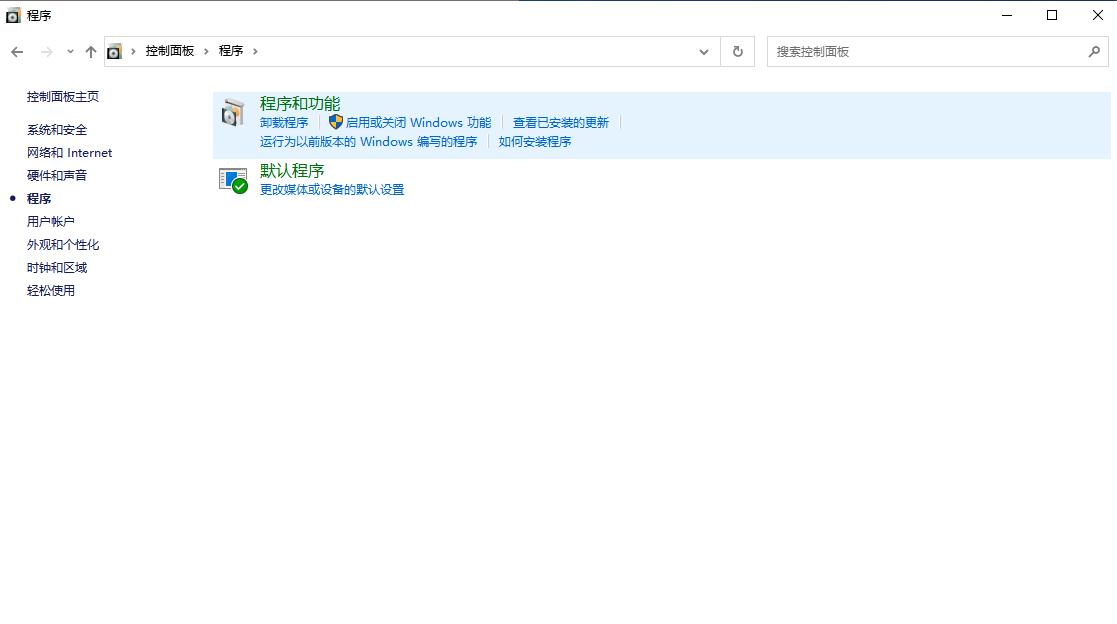
4. 新しくポップアップされた Windows 機能ウィンドウで、「Internet Explorer11」メニュー項目を見つけて、前のチェックをキャンセルします。
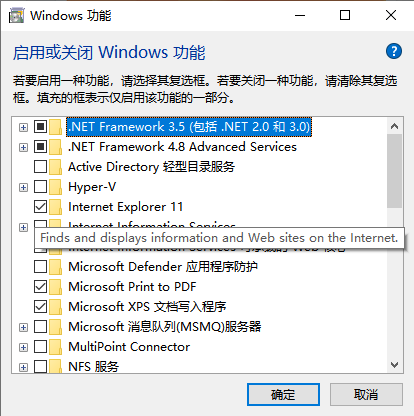
5. 新しいポップアップ プロンプト ウィンドウで、[はい] をクリックします。
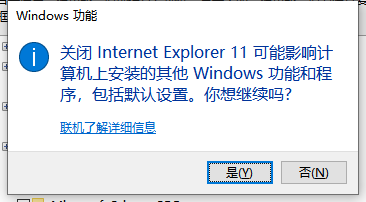
Windows 10 システムで元の IE11 ブラウザーをアンインストールし、コンピューターの再起動を求めるメッセージが表示された後。コンピューターを再度再起動した後、上記の操作を繰り返し、Internet Explorer11 の前にあるチェック ボックスをオンにして [OK] をクリックすると、コンピューターに新しい IE11 ブラウザーが再インストールされます。 IE の問題が解決できない場合は、IE ブラウザ インストール パッケージをオンラインで検索し、ダウンロードしてコンピュータにインストールすることもできます。
上記はwin10 システムに IE ブラウザがインストールできない場合の対処法 - win10 システムに IE ブラウザがインストールできない場合の解決策の全内容です。よりエキサイティングなコンテンツをお楽しみいただけます。
以上がwin10システムにIEブラウザをインストールできない場合の対処方法の詳細内容です。詳細については、PHP 中国語 Web サイトの他の関連記事を参照してください。